Cómo funciona Product Registry
La ventana principal de Solaris Product Registry, que se muestra en Figura 5-1, consta de tres áreas de información:
-
Software instalado, registrado y suprimido
-
Atributos estándar del software actualmente seleccionado
-
Atributos personalizados e internos del software registrado
Figura 5-1 Ventana de Solaris Product Registry
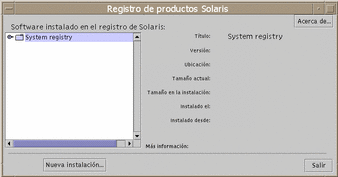
Para ver los elementos de Product Registry, haga clic en el control giratorio a la izquierda del icono de carpeta que aparece junto a "Registro del sistema." Observe que dicho control cambia, apuntando hacia abajo en lugar de hacia la derecha.
Puede ampliar o contraer cualquier elemento del Registro, excepto aquellos con un icono de archivo de texto a su izquierda.
"Solaris 8" en "Software instalado en el registro de Solaris," como se muestra en Figura 5-2, contiene siempre dos elementos: El grupo de software de configuración elegido al instalar Solaris y "software de sistema adicional."
Entre los grupos de software que pueden mostrarse están núcleo, soporte de sistema de usuario final, sistema de soporte del desarrollador y distribución completa.
El elemento "software adicional del sistema" contiene productos de Solaris que no forman parte del grupo de software elegido. Adicionalmente, "software sin clasificar" contiene todos los paquetes instalados mediante el comando pkgadd que no sean productos Solaris o parte del grupo de software.
Figura 5-2 Solaris Product Registry ampliado
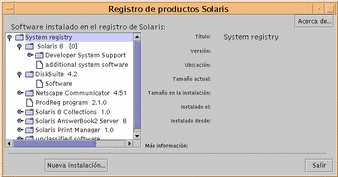
Los atributos del Registro de producto aparecen en el cuadro "Más información". Para los elementos instalados con Solaris Web Start, el Registro de producto contiene, como mínimo, valores en Título, Versión, Ubicación e Instalado el. Los elementos de una lista ampliada que aparezca bajo un producto o grupo de software heredan la información de versión del producto. Se puede hacer clic en un elemento para ver los valores de sus atributos.
A veces, un elemento aparece en la ventana del Registro de productos, pero el software correspondiente se ha suprimido mediante el comando pkgrm.
En tal caso, aparecerá el mensaje "Faltan archivos en uno o más componentes" después del atributo "Instalado desde" (véase Figura 5-3). Se puede volver a instalar el software mediante el comando pkgadd, o suprimirlo mediante Product Registry.
Figura 5-3 Mensaje "Faltan archivos" en Solaris Product Registry

- © 2010, Oracle Corporation and/or its affiliates
